7 متصفح فايرفوكس العظيم حول: تعديلات التهيئة
بعد استخدام Internet Explorer لسنوات عديدة ، يجب أن أقول إنني أتمنى حقًا أن أكون قد تحولت إلى Firefox في وقت أبكر مما فعلت! يعد Firefox(Firefox) إلى حد بعيد المتصفح الأكثر قابلية للتخصيص مع آلاف الإضافات والوظائف الإضافية التي يمكنك تنزيلها لتوسيع إمكانيات المتصفح. لا يقتصر الأمر على وجود العديد من امتدادات الجهات الخارجية لتحسين Firefox ، بل هناك أيضًا العديد من إعدادات التكوين التي يمكن تعديلها في Firefox نفسه.
خلال الأشهر القليلة الماضية ، قمت بتعديل عدد لا بأس به من الإعدادات في Firefox واعتقدت أنني سأشارك بعض هذه الإعدادات مع قراء Firefox . سأقوم باستعراض اثنين من Firefox حول: إعدادات التكوين(about:config) التي يمكنك تغييرها والتي ستجعل تجربة التصفح أكثر إمتاعًا.
حول النسخ الاحتياطي: إعدادات التكوين
قبل أن تبدأ في تحرير ملف التكوين(config file) about: في Firefox ، يجب عليك الاحتفاظ بنسخة احتياطية من الملف في حالة إجراء تغيير يفسد كل شيء. يمكنك نسخه احتياطيًا عن طريق عمل نسخة من ملف prefs.js الموجود في مجلد ملف تعريف Firefox(Firefox profile) . سواء كنت تستخدم OS X أو Windows أو Linux(Windows or Linux) ، فهناك طريقة فعلية للعثور على مجلد ملف(profile folder) التعريف لـ Firefox .
انقر أولاً(First click) على زر الإعدادات في الجزء العلوي الأيمن مع الخطوط الأفقية الثلاثة.

الآن في القائمة التي تفتح ، امض قدمًا وانقر على أيقونة علامة الاستفهام(question mark icon) في أسفل القائمة.
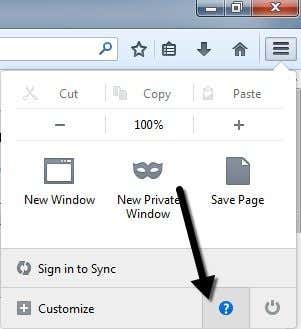
ستظهر قائمة أخرى وهنا عليك النقر فوق معلومات استكشاف الأخطاء وإصلاحها(Troubleshooting Information) .

أخيرًا ، سيتم فتح علامة تبويب جديدة في Firefox وسترى قسمًا يسمى أساسيات التطبيق(Application Basics) . في هذا القسم ، سترى زرًا يسمى إظهار المجلد(Show Folder) بجوار مجلد ملف التعريف(Profile Folder) .

عند النقر فوق الزر ، سيفتح Explorer إلى ملف تعريف Firefox(Firefox profile) الحالي . الآن فقط تصفح لأسفل حتى ترى prefs.js وانسخ هذا الملف إلى موقع آخر على محرك الأقراص الثابتة.
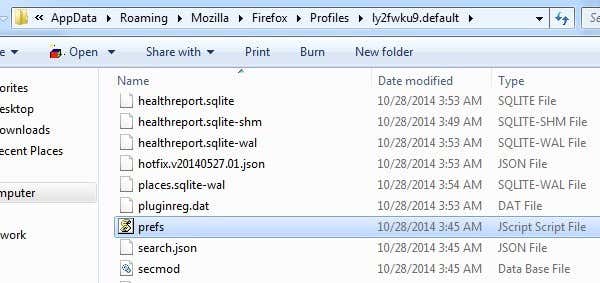
قم بتعديل about: configuration في Firefox
أولاً(First) ، ربما يكون من الجيد ذكر كيفية تعديل إعدادات التكوين المتقدمة هذه في Firefox للمستخدمين غير التقنيين. تعد إعدادات التكوين مجرد جدول بأسماء المفاتيح والقيم. يمكنك الوصول إليها جميعًا عن طريق كتابة about: config في شريط عنوان المتصفح(browser address bar) الخاص بك . سيُظهر لك تحذيرًا من أن القيام بذلك قد يبطل الضمان الخاص بك وسيتعين عليك النقر فوق الزر سأكون حذرًا ، أعدك(I’ll be careful, I promise) .
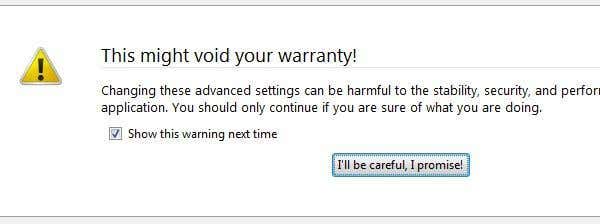
لتغيير قيمة مفتاح ، ما عليك سوى إدخال اسمه في مربع نص البحث(Search) في الأعلى. انقر نقرًا مزدوجًا فوق الإدخال ويمكنك تغيير القيمة في المربع المنبثق(popup box) . أعد تشغيل المتصفح وستصبح التغييرات سارية المفعول.

حسنًا ، دعنا نصل إلى التعديلات الفعلية. من الجيد دائمًا تعديل إعداد واحد فقط في كل مرة للتأكد من أنه مناسب لنظامك وأنه لا يسبب(t cause) أي مشاكل غير متوقعة.
فتح نتائج البحث في علامة تبويب جديدة
هذا القرص رائع جدًا وواحد من أفضل البرامج المتوفرة. بشكل أساسي(Basically) ، عند إجراء بحث من مربع البحث(search box) في الجزء العلوي الأيمن في Firefox ، يتم تحميله عادةً في علامة التبويب الحالية. ومع ذلك ، إذا قمت بتعيين قيمة هذا الإعداد على TRUE بدلاً من FALSE ، ففي كل مرة تقوم فيها بإجراء بحث ، ستظهر علامة تبويب جديدة بالنتائج ، وبالتالي تترك علامة التبويب الحالية وحدها!

وفقًا لسجل الويب الخاص بي في Google(Google web) ، أقوم بإجراء ما يقرب من 50 عملية بحث يوميًا! هذا هو 50 مرة عندما يتعين علي فتح علامة تبويب جديدة يدويًا لإجراء بحث أو الكتابة فوق صفحة الويب التي كنت أشاهدها حاليًا.
browser.search.openintab
خطأ -(False –) القيمة الافتراضية ، مضبوطة على True لتحميل النتائج في علامة تبويب جديدة
مجرد ملاحظة سريعة قبل أن ننتقل. ستلاحظ أنه بمجرد تغيير قيمة من القيمة الافتراضية ، ستتحول إلى اللون الغامق وسيتم تغيير الحالة إلى مجموعة المستخدم(user set) . يمكنك الفرز في هذا العمود والعثور بسرعة على جميع الإعدادات التي قمت بتغييرها. يمكنك أيضًا النقر بزر الماوس الأيمن فوق أي من هذه الإعدادات والنقر فوق " إعادة تعيين(Reset) " لإعادة تعيينها إلى القيمة الافتراضية(default value) .
افتح علامات تبويب جديدة في النهاية
عادةً ، عند النقر فوق ارتباط يفتح في علامة تبويب جديدة ، ستظهر علامة التبويب الجديدة فورًا بعد علامة التبويب الحالية. أنا شخصياً أحب ذلك عندما تفتح علامة التبويب الجديدة في نهاية جميع علامات التبويب. إذا كنت تفضل هذا أيضًا ، فقم بتغيير القيمة أدناه إلى False .
browser.tabs.insertRelatedAfterCurrent
صحيح(True) - القيمة الافتراضية(Default value) ، مضبوطة على False لتحميل علامة تبويب جديدة في نهاية كل علامات التبويب
تعطيل التأخير عند تثبيت الوظائف الإضافية
ما زلت لا أفهم(t understand) لماذا يجعلني Firefox أنتظر عدة ثوانٍ قبل أن أتمكن من تثبيت وظيفة إضافية. ربما يكون ذلك من أجل الأمان ، لكنه أمر مزعج حقًا لشخص يعرف ما يفعله. إذا كنت ترغب فقط في تثبيت وظيفة إضافية دون التعرض للإزعاج بسبب التأخير غير المجدي لـ Firefox ، فيمكنك تعطيله عن طريق تعيين القيمة على 0.
security.dialog_enable_delay
1000 - القيمة الافتراضية(Default value) ، مضبوطة على 0 لتعطيل التأخير
معاينة علامات التبويب عند التبديل
إذا كنت تحب كيف يمكنك رؤية المعاينات عند التبديل بين البرامج في Windows عند استخدام ALT + TAB ، فأنت بالتأكيد تريد تمكين المعاينات في Firefox . في Firefox ، ستظهر لك نافذة منبثقة(popup window) صغيرة في المنتصف بها صورة مصغرة لكل علامة تبويب مفتوحة.
browser.ctrlTab.previews
خطأ(False) - القيمة الافتراضية(Default value) ، مضبوطة على صواب لعرض المعاينات
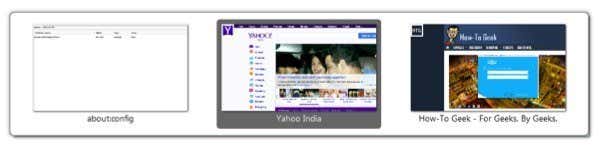
تعطيل الجلب المسبق لصفحات الويب
يحتوي Firefox(Firefox) على ميزة مثيرة للاهتمام حيث يحاول تحديد الروابط الموجودة على الصفحة التي قد تنقر عليها ثم يقوم بتنزيلها حتى يتمكن من تحميل الصفحات بشكل أسرع. على سبيل المثال ، سيحاول تنزيل أفضل نتيجة من بحث Google(Google search) تلقائيًا. ومع ذلك ، فإن هذا يستهلك النطاق الترددي ، والذي يمكن أن يمثل مشكلة للأشخاص الذين لديهم اتصالات إنترنت(Internet) بطيئة ومحدودة . لإيقاف تشغيله ، اضبط القيمة على خطأ.
network.prefetch-next
صحيح(True) - القيمة الافتراضية ، اضبطها على False
زيادة أداء الشبكة
من وجهة نظر الشبكات ، يمكنك زيادة عدد من الإعدادات المختلفة لزيادة أداء الشبكة(network performance) .
network.http.max-links(network.http.max-connections) تتحكم في عدد اتصالات الشبكة المتزامنة التي سيقوم Firefox بإجرائها في أي وقت لأي عدد من خوادم الويب . (Web)في أحدث إصدار من Firefox ، القيمة الافتراضية(default value) هي 256. إذا كانت لديك هذه القيمة ، فاتركها كما هي. إذا كنت تقوم بتشغيل إصدار أقدم من Firefox وكانت القيمة 8 أو 30 أو شيء من هذا القبيل ، فيمكنك زيادته حتى 256.
تتحكم شبكة الاتصالات المستمرة لكل خادم(network.http.max-persistent-connections-per-server) في عدد الاتصالات المستمرة المسموح بها لكل خادم. الافتراضي هو 6 وهذه هي بشكل عام قائمة الأشخاص القيمة عندما يقولون إنه يمكنك زيادة عدد التنزيلات المتزامنة في Firefox . لا تتجاوز القيمة الافتراضية أكثر من 1 أو 2 حيث يمكن أن يتم إدراجك مؤقتًا في القائمة السوداء.
قم بإيقاف تشغيل تلميحات الأدوات
أخيرًا ، يمكنك التخلص من كل تلميحات الأدوات المزعجة التي تظهر في كل مرة تقوم فيها بتمرير الماوس فوق زر عن طريق تغيير ملف التكوين(config file) . أنا شخصياً أعرف بالفعل ما يفعله كل زر على شريط الأدوات الخاص بي وهو يزعجني عندما ينبثق ويغطي شيئًا آخر!
browser.chrome.toolbar_tips
صحيح(True) - القيمة الافتراضية(Default value) ، اضبطها على False لإيقاف تشغيل تلميحات الأدوات
الشيء الوحيد الذي قد يكون مزعجًا للبعض هو أنه لن يظهر أيضًا تلميح أداة عندما تحوم فوق عنوان علامة التبويب. إذا كنت تقوم أحيانًا بالتمرير فوق علامة تبويب لمشاهدة العنوان الكامل لصفحة الويب ، فإن تعيين هذا على "خطأ" سيمنعك من رؤية هذه المعلومات.
هذه فقط سبعة من العديد من تعديلات Firefox التي أستخدمها يوميًا. بالطبع ، لا تتردد في طرح ما تفضله عن: تعديلات التكوين في التعليقات. استمتع!
Related posts
Firefox Monitor Review: ما هو وكيف يحمي تفاصيل تسجيل الدخول الخاصة بك
كيفية إعادة فتح Browser Tab مغلق في Chrome، Safari، Edge and Firefox
Firefox تشغيل Slow؟ 11 Ways لتسريعها
كيفية استخدام ملحقات فايرفوكس
كيفية تشغيل التصفح الخاص في Firefox
كيفية إصلاح خطأ Steam "معاملة معلقة"
كيفية Fix Disney Plus Error Code 83
3 طرق لاتخاذ Photo or Video على جهاز Chromebook
كيفية Mute Someone على Discord
كيفية الصقر إلى Roku TV من PC or Mobile
كيفية استخدام Discord Spoiler Tags
كيفية إنشاء Transparent Background في GIMP
كيفية تصدير كلمات المرور من Chrome و Edge و Firefox و Safari
كيفية الحصول على Rid من Yahoo Search في Chrome
هل Computer Randomly Turn الخاص بك في حد ذاته؟
كيفية Download Twitch Videos
نقل الإشارات المرجعية من Firefox إلى Chrome
كيفية تغيير اللغة على Netflix
كيفية Download and Install Peacock على Firestick
كيفية عرض كلمات مرور Firefox المحفوظة
